Con l’ultima versione d’anteprima di Windows 11 rilasciata da Microsoft (Insider Preview Build 22557) è stato introdotto un watermark mostrato in un angolo del desktop sui PC che non soddisfano i requisiti minimi di sistema. Recita: System requirements not met
, avvisando l’utente che potrebbe andare incontro ad anomalie, malfunzionamenti e cali nelle prestazioni.
Windows 11: cos’è il watermark dei requisiti
Un accorgimento adottato dalla software house per mettere in chiaro le cose a coloro che hanno scelto di ricorrere a un workaround per installare il sistema operativo, nonostante il computer non sia dotato delle specifiche tecniche richieste.
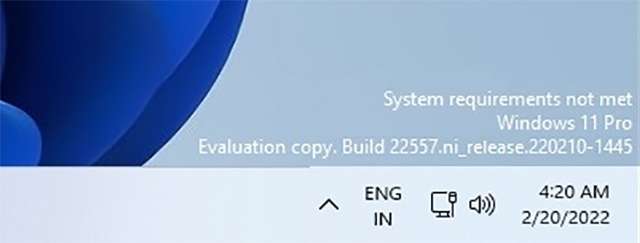
Un watermark sul desktop di Windows 11 per i PC che non soddisfano i requisiti minimi (fonte: Windows Latest)
Come togliere il watermark di Windows 11 sui requisiti minimi
Per eliminare la scritta mostrata da Windows 11 è possibile seguire questa procedura (originariamente condivisa dal sito Deskmodder).
- Aprire l’editor del Registro di Sistema (digitare “regedit” nella casella di ricerca sulla barra delle applicazioni oppure in “Esegui” con “Windows+R”);
- trovare la chiave “HKEY_CURRENT_USER\Control Panel\UnsupportedHardwareNotificationCache”;
- modificare il valore della DWORD “SV2” da “1” a “0”.
Se la chiave UnsupportedHardwareNotificationCache non compare nell’elenco è possibile crearla.
- Aprire l’editor del Registro di Sistema (digitare “regedit” nella casella di ricerca sulla barra delle applicazioni oppure in “Esegui” con “Windows+R”);
- trovare la voce “HKEY_CURRENT_USER\Control Panel”;
- fare click con il pulsante destro del mouse, selezionare “Nuovo” e poi “Chiave” chiamandola “UnsupportedHardwareNotificationCache”;
- al suo interno, fare click con il pulsante destro del mouse, selezionare “Nuovo” e poi “Valore DWORD (32 bit)” chiamandolo “SV2”;
- fare doppio click sull’elemento appena creato e impostarne il valore a “0”.
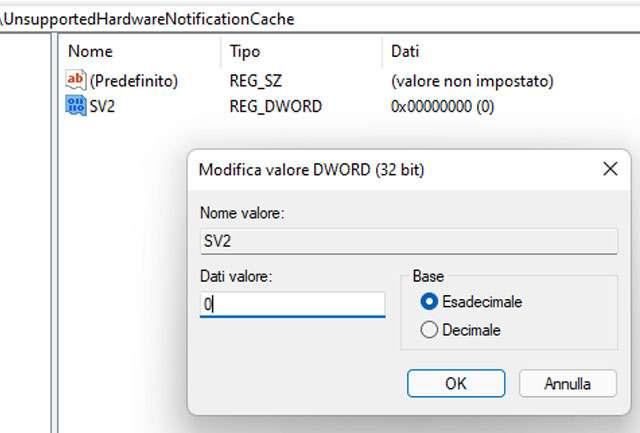
Dopo aver salvato, al termine della procedura dovrebbe essere sufficiente un riavvio del PC per poi veder scomparire il watermark.
[gallery_embed id=218027]
Chi desidera sapere se il proprio dispositivo soddisfa i requisiti richiesti da Microsoft per il passaggio a Windows 11 può fare affidamento al software Controllo Integrità PC messo a disposizione in download gratuito.





